Onemogućite poruku “Hiperlinkovi mogu biti štetni za vaš računar i podatke” u Office 365
Spriječite da se obično upozorenje pojavljuje kada otvorite datoteke putem hiperlinka unutar Microsoft Office 365 datoteka.
Kada dođe vrijeme za izradu životopisa ili ažuriranje onog koji već imate, nema potrebe da ga plaćate. Microsoft Word ima razne predloške koje možete koristiti i to besplatno. Uz nekoliko klikova tu i tamo možete birati između velikog broja lijepih predložaka.
Svaki životopis ispod sebe ima svoje ime. Neki predlošci su šareni i uključuju slike, dok su drugi jednostavni. Uz toliko modela na izbor, nećete imati problema pronaći onaj koji odgovara vašem stilu. Sretan traženje posla!
Najnovija verzija Microsoft Worda sigurno ima predložak životopisa koji tražite. Stilovi predložaka nisu vidljivi kada otvorite Word, pa ćete morati kliknuti opciju Novo s lijeve strane, a zatim upisati životopis u traku za pretraživanje.
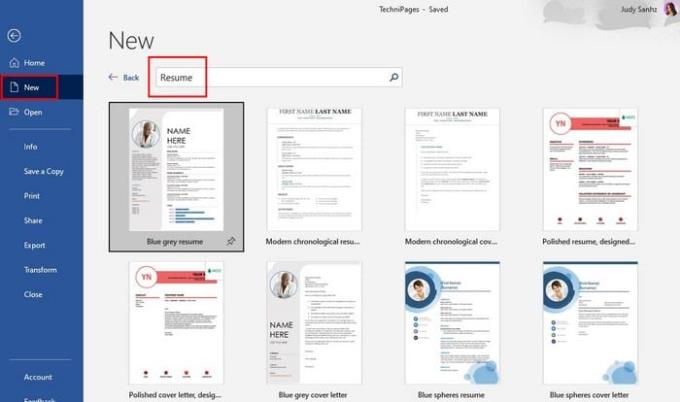
Pomičite mnoge predloške životopisa i kliknite na onaj koji vam se sviđa. Ako vidite više od onoga što želite zadržati kada mislite da je vrijeme za promjenu stila, možete kliknuti na ikonu pribadače u donjem desnom kutu, a sljedeći put kada otvorite Word, bit će na vrhu radi lakšeg pronalaženja. Nakon što kliknete na željeni model, neće se odmah otvoriti; nego će vam ga još jednom pokazati u načinu pregleda. Kliknite na opciju Kreiraj i predložak će se početi preuzimati.
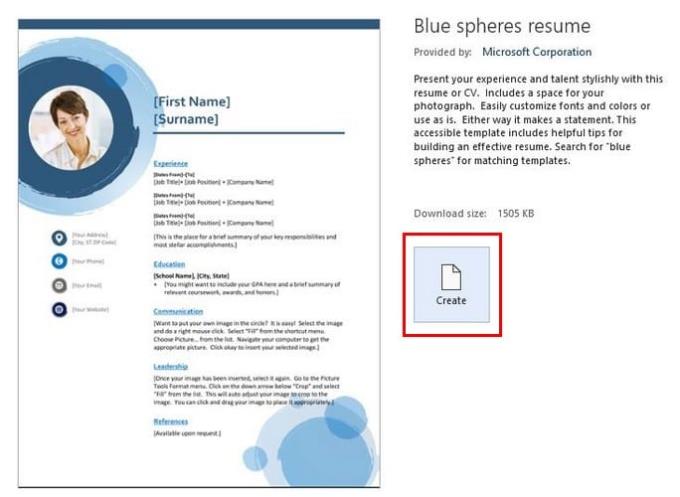
Kao što možete vidjeti na gornjoj slici, odabrao sam model životopisa Plave sfere. Odmah ispod naziva predloška Word vam pokazuje kratak opis onoga što predložak nudi.
Sljedeći korak je popunjavanje područja koja životopis ima za ponuditi. Ako predložak životopisa koji ste odabrali nema nazive odjeljaka koji su vam potrebni, možete ga jednostavno promijeniti tako da kliknete na tekst i upišete nešto novo. Ne brinite da ćete slučajno odabrati drugi font ili boju. Ono što upišete bit će u istoj boji i fontu prikazano u predlošku.
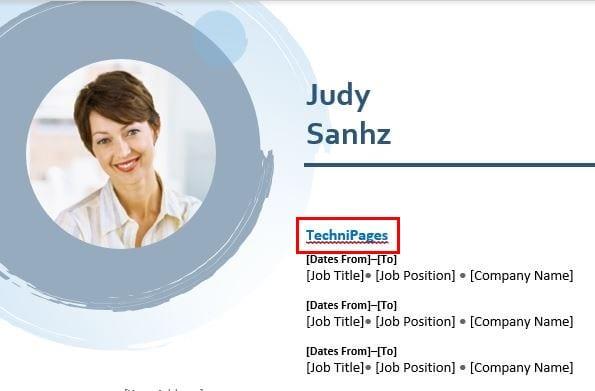
Desno od predloška također ćete vidjeti pomoćnika za životopis. Kliknite na gumb Početak rada. Asistent će vas zamoliti da unesete vrstu pozicije i industrije za koju ste zainteresirani, a zatim će vam pokazati neke primjere radnog iskustva.
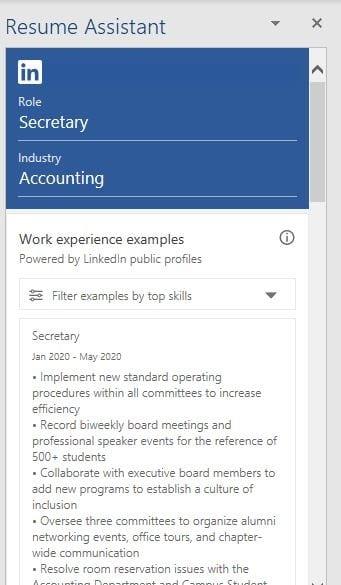
Nastavite se pomicati prema dolje i također ćete vidjeti vrhunske vještine koje su vam potrebne za poziciju koju želite. Na primjer, ako tražite posao tajnice, vrhunske vještine koje će vam trebati za tu poziciju su znanje kako koristiti Microsoft Word, QuickBooks, Microsoft PowerPoint itd.
Nastavite se pomicati i čak će vam se prikazati članci koji će vam pomoći da napišete svoj životopis jer postoje samo stvari koje ne bi trebale biti uključene. Vašeg budućeg poslodavca možda neće biti briga što možete pojesti pola kilograma gumenih medvjedića za 10 minuta. Ako, nakon što provjerite sve ovo, želite obavijestiti regrute da ste otvoreni za posao, vidjet ćete i vezu za odlazak na LinkedIn.
Također možete koristiti sve što Microsoft Word ima za ponuditi da dodate svom životopisu ako smatrate da je potrebno dodati nešto drugo.
Iz izbornika “ New ” (“ File ” > “ New “), upišite “ Resume ” ili “ CV ” u okvir za pretraživanje, a zatim pritisnite “ Enter ” za pretraživanje.
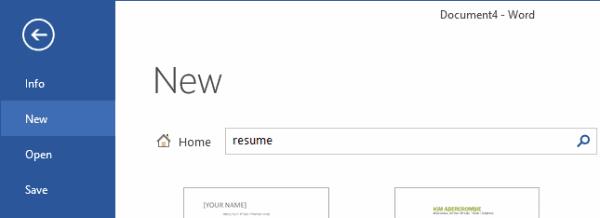
Odaberite predložak koji odgovara onome što vam se sviđa (ili onome što će se svidjeti vašem potencijalnom poslodavcu).
Odaberite “ Stvori ” za preuzimanje predloška.
Vaš životopis će biti kreiran. Odavde samo ispunite stavke u zagradama svojim podacima.
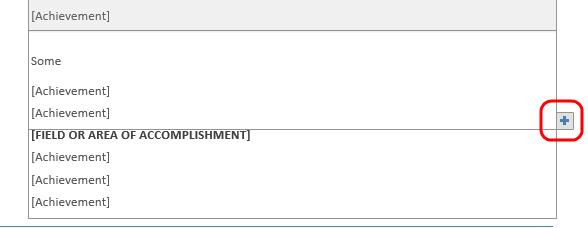
Spremni ste za početak uređivanja i izrade novog životopisa.
Spriječite da se obično upozorenje pojavljuje kada otvorite datoteke putem hiperlinka unutar Microsoft Office 365 datoteka.
Prisilite poruku na vašim Microsoft Excel za Office 365 datotekama koja kaže Otvori kao samo za čitanje uz ovaj vodič.
Dobijte bolju kontrolu nad svojom pristiglom poštom! Naučite kako arhivirati svoje poruke u programu Microsoft Outlook pomoću ovog vodiča.
Microsoft Teams sada vam omogućuje kopiranje bilo kojeg postojećeg plana u Teams grupe ili timove. Platforma za suradnju integrirana je s Microsoft Plannerom.
Microsoft Forms sada vam omogućuje dijeljenje digitalnih upitnika ili odgovora na anketu s određenim korisnicima ili grupama u vašoj organizaciji.
Microsoft Planner je sustav upravljanja zadacima u stilu Kanban namijenjen zauzetim timovima i udaljenim radnicima. Planer vam može pomoći da organizirate, dodijelite i pratite zadatke
Dodaci za Office 2016 omogućuju vam proširenje sposobnosti, funkcionalnosti i značajki Office klijenata kao što su Word, Excel, PowerPoint i Outlook pomoću
idite na stranicu "Pristup poslu ili školi" Windows 10 uključuje pojednostavljene opcije za ostanak povezani s poslovnim ili školskim računom na vašem osobnom uređaju.
Evo nekoliko uobičajenih problema s riječima i kako ih možete riješiti
Možete dodati kontakte izravno iz e-pošte, ispočetka, iz datoteke, Excela i još mnogo toga. U ovom vodiču dobro objasnite kako to možete učiniti.
Jeste li ikada poželjeli ugraditi Office 365 dokument na svoju web stranicu? U ovom vodiču pogledajte kako to možete učiniti
Evo kako se možete prijaviti za pregled nove Microsoftove aplikacije Family Safety na iOS-u i Androidu.
Uz ovaj vodič, dobro vam pokazati kako možete napraviti životopis u Microsoft Wordu za nekoliko minuta.
Bliži se vrijeme diplomiranja, što znači da će mnogi učenici uskoro izgubiti pristup svojim računima za Office 365 koje je osigurala škola. Ako trenutno koristite
Ako koristite Windows 10, vjerojatno ste primijetili obavijest koja se povremeno pojavljuje u donjoj desnoj strani zaslona i traži da pokušate
Microsoft je nedavno otvorio svoj Office i Office 365 paket alata za produktivnost ograničenoj količini željnih testera. S blagim
Video je učinkovit način dijeljenja znanja kada radite na daljinu. Pronaći mjesto na kojem će video sadržaj učiniti dostupnim svima kojima je potreban može biti više
U ovom vodiču pobliže ćemo pogledati naše savjete i trikove za OneDrive, kako možete upravljati svojim prostorom za pohranu i još mnogo toga.
Microsoftova usluga za pohranu u oblaku OneDrive omogućuje vam pristup vašim datotekama gdje god se nalazili. Tvrtka zapravo održava dva različita, ali sličnog imena
Naučite kako promijeniti značajku provjere pravopisa u programu Microsoft Word 2019, 2016 ili 365 uz ovaj vodič.
Pokazujemo vam kako sistemski administrator može osloboditi Microsoft Excel datoteku kako bi je drugi korisnik mogao uređivati.
Microsoftova podrška je tražila da podijelite zapisnik grešaka iz aplikacije Outlook, ali ne znate kako? Ovdje pronađite korake za globalno zapisivanje i napredno zapisivanje u Outlooku.
Želite predstaviti slajdove bez nadzora na poslovnom sastanku ili sajmu? Ovdje naučite kako omogućiti kiosk način rada u PowerPoint 365.
Priručnik koji objašnjava kako dodati opciju Email na alatnu traku Microsoft Excela i Worda 365.
Saznajte kako kreirati makro u Wordu kako biste olakšali izvršavanje najčešće korištenih funkcija u kraćem vremenu.
Prikazujemo vam kako postaviti automatsku poruku iz ureda u Microsoft Outlooku ili Outlook Web Accessu.
Saznajte zašto se kod pogreške 0x80040305 pojavljuje i kako ga ispraviti kako biste ponovo mogli slati emailove iz Outlooka.
Naučite kako omogućiti ili onemogućiti prikaz formula u ćelijama u Microsoft Excelu.
Omogućite ili onemogućite funkciju automatskog spremanja u Microsoft Outlook 365 koja automatski sprema e-poruke u mapu Nacrti.
Riješite četiri najčešća problema s Microsoft OneDriveom uz ovu zbirku rješenja kako biste svoj cloud storage ponovo pravilno pokrenuli.























